
Olyan esetekben, amikor Ön mellett számítógépet is használmásnak, például családtagoknak vagy kollégáknak javasoljuk, hogy állítsanak be egy jelszót a fiókjába való bejelentkezéshez. Így korlátozza a hozzáférést a számítógépen tárolt fontos adatokhoz, ami azt jelenti, hogy az információvesztés kockázata jelentősen alacsonyabb lesz.

Ha a felhasználó az egyetlenaz a személy, aki a számítógépen dolgozik, akkor talán el akarja távolítani a jelszót. A Windows 8 rendszerben alapértelmezés szerint a rendszernek meg kell adnia azt a fiókjába való bejelentkezéshez. Ez nem túl kényelmes, mert a felhasználónak időt kell töltenie a karakterkészlet beírásához. Ha a jelszó összetett, akkor teljesen elfelejtheti.
Ezért sok felhasználó keresi a választ a kérdésre: "Hogyan lehet eltávolítani a Windows 8 jelszó kérést?". A cikk elolvasása után ezt a műveletet szakember segítsége nélkül elvégezheti.
Tehát úgy döntött, hogy rendszeresen belép a jelszóbanem kell felhasználónak bejelentkeznie felhasználói fiókjába, ezért úgy döntöttünk, hogy letiltjuk azt. Hogyan csináljuk? Valójában minden nagyon egyszerű. Ennek az eljárásnak a végrehajtásához használhatja az egyik csapatot.
A bejelentkezési jelszó eltávolításának első lépéseWindows 8 - Futtassa a Futtatás eszközt. Nézze meg a Start menüt, és keresse meg ezt a lehetőséget a jobb oldalon. Ezenkívül az "R" és a "Win" gombokkal is felhívhatja. Amikor megjelenik a program ablaka, be kell írnia az egyik parancsot: netplwiz vagy control userpasswords2.

Miután rákattintott az „Enter” vagy az „OK” -ra,Megnyílik egy ablak, ahol megtekintheti a számítógépen regisztrált felhasználók összes "fiókját". Jelölje ki azt a jelszót, amelyben el kívánja távolítani a jelszót a Windows 8 rendszerben, majd távolítsa el a jelszó és felhasználónév igénylése mellett telepített jelölőnégyzetet.
Az utolsó lépés az „Alkalmaz” gomb és a számítógép újraindítása.
Most, hogy megtanulta, hogyan kell letiltani a jelszó megadását a Futtatás eszközzel, javasoljuk, hogy ismerkedjen meg a műveletek algoritmusával, amelyek ugyanazon művelet végrehajtásához szükségesek a Charms Baron.
Tehát a Windows 8 rendszerbe való bejelentkezéshez használt jelszó megváltoztatásáhozvagy kapcsolja ki, vigye az egérmutatót a képernyő jobb oldalára. Megjelenik a kérdéses panel. Itt érdekli az "Opciók" szakasz. Ha megérinti, kattintson a "Számítógép beállításainak módosítása" elemre.
Megnyílik egy oldal, ahol szükségeslásd a "Felhasználók" elemet. Váltás a helyi fiókra a megfelelő gombra kattintással. Most kattintson a "Jelszó módosítása" elemre, és írjon be egy érvényes jelszót.

A következő lépésben megadhat egy új karakterkombinációt, vagy hagyhatja üresen a mezőket, hogy megszabaduljon a jelszó megadásának szükségességétől a fiók belépésekor.
Ennyi! Mint láthatja, még kezdő felhasználó is képes kezelni ezt az eljárást.
Ha el kell távolítania a Windows 8 rendszergazdai jelszavát, akkor készítse elő a telepítőlemezt. Miután beillesztette a számítógépbe, el kell lépnie a BIOS-hoz, és meg kell határoznia a letöltést a lemezről.
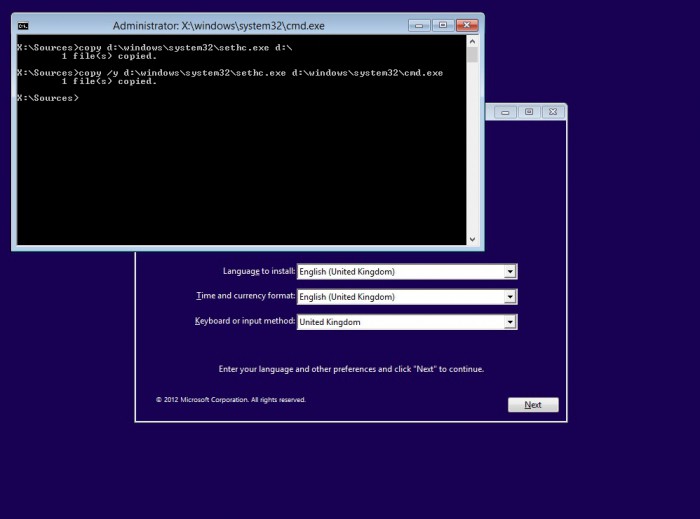
Amikor megjelenik egy ablak, amely felszólítja a nyelv és az idő formátumának kiválasztására, nyomja meg az F10 és a Shift gombot a parancssor felhívásához.
Most meg kell tudnia, melyik meghajtó van telepítveMásolja a “sethc.exe” fájlt a gyökérzetébe, majd cserélje le a “cmd.exe” fájlra. Vagyis ha az "OS" telepítve van például a "C" meghajtóra, akkor a következő parancsok fognak kinézni:
c példány: windowssystem32setch.exe c:
copy / y c: windowssystem32cmd.exe c: windowssystem32setch.exe
A következő lépés a parancssor bezárása és a Windows újraindítása. A telepítőlemez eltávolítható a számítógépről.
Amikor az operációs rendszer elindul és megjelenik egy jelszó kérés,kattintson a Shift ötször a Parancssor újrahívására. Most adjon meg új jelszót és felhasználónevet a „net user” paranccsal. Például, tegye ezt: "Vasiliy MoiPassWorD nettó felhasználó."
Az utolsó lépés a “setch.exe” fájl valódi helyébe lép. Ehhez illessze be a parancsot a CS-be:
copy / y c: setch.exe c: windowssystem32setch.exe
Kétféle típusú az új Windows 8 operációs rendszerfiókok - a Microsoft LiveID, valamint a helyi. Ha az első opciót használja a "fiók" megadásához, akkor a jelszó megváltoztatásához több egyéb műveletet kell végrehajtania.
Mindenekelőtt keressen egy számítógépet, amelyhez hozzáféréssel rendelkezikInternet és lépjen a hivatalos Microsoft oldalra. Ezután olvassa el a Támogatás részt. A „Bejelentkezés” gomb alatt a „Nem tudom elérni a fiókját” linkre. Kövesse. Jelölje be a "Nem emlékszem a jelszavam" opció melletti jelölőnégyzetet. Most írja be azt az e-mail címet, amelyet megadott a "fiók" "Microsoft" létrehozásakor.
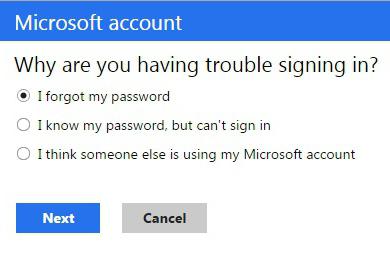
A következő lépésben válassza ki, hogyanSzeretne linket kapni a jelszó visszaállításához - a mobiltelefonra vagy e-mailre. Kövesse a küldött linket, és adja meg az új jelszót, írja be a megfelelő oszlopba.
Most elindíthatja a számítógépet, és a most létrehozott jelszóval megadhatja a fiókját.
Mielőtt eldöntené a jelszó eltávolítását a Windows 8 rendszerben, vagy elhagyná azt, javasoljuk, hogy hallgassa meg néhány tippet a haladó felhasználók számára:
Mellesleg, a felhasználók közötti gyors váltáshoz használhatja az "Alt", "Törlés" és "Ctrl" gombokat.
Tehát most, ha szükséges, eltávolíthatja a jelszót a Windows 8 rendszerben, vagy telepíthet egy újat. Mint már korábban említettük, ez nem ajánlott megosztott számítógépen.
Természetesen, ha magabiztos a kollégáiban, akkor azA gyors induláshoz letilthatja a jelszó megadását. Sokkal jobb, ha hagyja, de egyszerűvé teszi. Például használja a kutya becenevét jelszóként.


























